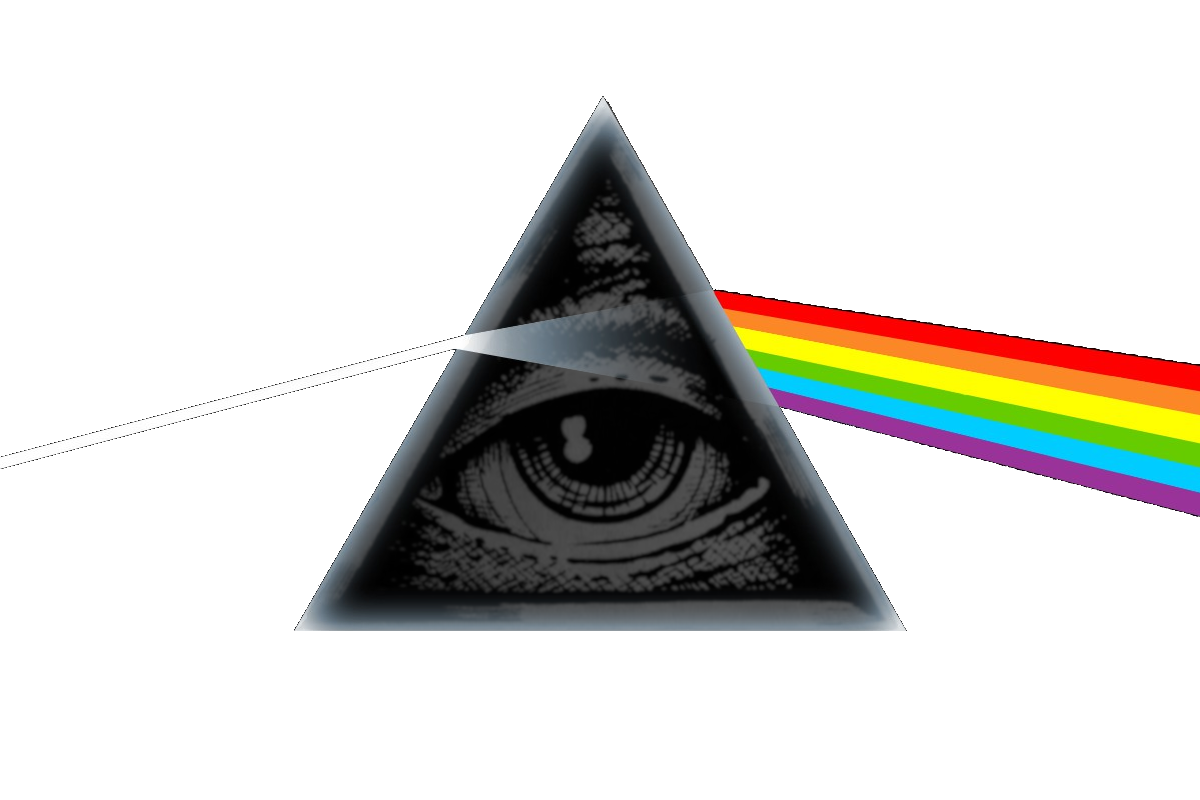模拟方法概述
创建虚拟机可以分为如下5个阶段,伪码描述如下:
1 | static void my_machine_init(MachineState *machine){ |
create_cpu阶段主要负责cpu创建的内容,包括cpu对象创建、cpu reset方法注册、cpu频率初始化等操作。
create_mem阶段主要负责内存创建方面的内容,如ram、rom等创建和初始化。
create_dev阶段主要负责虚拟机其他设备和各种控制器的创建工作,包括pci总线、中断控制器、网卡等。
load_kernel阶段负责将内核镜像载入虚拟机内存,供虚拟机启动时使用。
create_device_tree阶段为内核准备设备树。因为powerpc架构的机器启动是基于设备树的,所以设备树的构造十分关键,这关系到内核能否找到相应设备。
为了让qemu能够识别到我们创建的虚拟机,我们还需要使用qemu提供的接口向qemu注册:
1 | static void p2020_machine_class_init(MachineClass *mc) |
QEMU中的创建虚拟开发板的流程
我模拟开发板的思路如下:
- 创建一个最小化的机器,使之能够进入到加载内核阶段
- 根据加载内核时的报错信息添加必要设备
最小化尝试
仅创建CPU和内存,根据图灵机的原理,一个最小化的机器应该能处理和保存状态,对应的需要CPU和Memory。
创建CPU
CPU也可以通过object_new()由QOM创建,然后通过qdev_realize_and_unref()执行CPU的实例化,如:
1 | cpu = YOUR_CPU(object_new("cpu_type")); |
这里面省略了很多细节,如:设置cpu状态、中断引脚、时钟频率、mmu类型等。这里需要注意的是,必须为cpu注册reset事件,必须为cpu做时钟频率初始化。
注意事项1:为cpu注册reset事件
分析qemu初始化的主流程,即qemu_init()部分的代码,并通过gdb调试函数触发状况发现:
1 | qemu_init(){ |
qemu初始化会先在machine_run_board_init()中执行虚拟机基本的创建,之后会在qemu_system_reset()调用通过qemu_register_reset()注册的reset事件。
cpu的reset事件会设置cpu初始状态下各个寄存器的值,如会设置表示程序入口的pc寄存器。如果不进行明确设置,而程序的入口会是一个无法确定的位置,这时我们不希望的。
为CPU注册reset事件的代码如下,通过qemu_register_reset()注册,在reset阶段qemu就会调用ppce500_cpu_reset(cpu)对cpu进行reset。
1 | qemu_register_reset(ppce500_cpu_reset, cpu); |
这个步骤的目的是设置cpu的寄存器、cpu状态等。上面在加载elf阶段所说的将pc寄存器指向elf文件入口,将gpr[3]寄存器指向设备树地址就是在这里完成。ppce500_cpu_reset()代码如下:
1 | static void ppce500_cpu_reset(void *opaque) |
注意事项2:为cpu做时钟频率初始化
在PowerPC开发板模拟中可以通过调用ppc_booke_timers_init(cpu, freq, flags);完成
内存创建
QEMU中使用MemoryRegion结构管理内存,内存创建可以分为3步:
- 1 创建MemoryRegion结构mr用于管理内存
- 2 对mr进行初始化,如初始化大小、类型等
- 3 为mr指定地址空间,这样一来就使mr对这部分空间进行管理
首先,MemoryRegion结构可以通过MemoryRegion *mr = g_new0(MemoryRegion, 1);创建。
之后,对于内存初始化,qemu提供了很多api如memory_region_init_ram()、memory_region_init_rom()、memory_region_init_alias()等。
最后通过memory_region_add_subregion(system_memory, base, mr),指定mr管理system_memory的base处开始的空间。
这里最小化阶段仅对ram进行创建,由因为qemu创建虚拟机的公共部分会完成ram的创建和初始化,所有这里仅用对ram进行空间分配:
1 | memory_region_add_subregion(system_memory, 0, machine->ram); |
最小化改进
最小化的虚拟开发板创建完成后发现无法启动,经过与其他qemu虚拟机的比较,发现有如下原因:
- 1 没有serial设备,无法将文字显示到屏幕
- 与
openrisc_sim开发板比较,发起其创建的结构是:cpu, memory, serial, load kernel。所以猜测缺少serial设备屏幕无法回显
- 与
- 2 没有加载内核,cpu相当于什么都没干
- 3 没有创建设备树,内核”迷路”了
serial设备创建
使用serial_mm_init()函数可以完成serial-mm设备的创建,其原型如下:
1 | SerialMM *serial_mm_init(MemoryRegion *address_space, |
- 参数说明
address_space,表示该设备的所在的MemoryRegionbase,表示访问该设备的地址(相当第一个参数来说)regshiftirq,中断相关baudbase,不确定,根据名称的猜测:设备需要协商波特率才能相互通信吧chr,不确定,唯一表示设备的结构,可以通过serial_hd()函数生成end,指明的设备是大端模式DEVICE_BIG_ENDIAN还是小端模式DEVICE_LITTLE_ENDIAN或者DEVICE_NATIVE_ENDIAN模式
如下面的步骤就完成了创建serial-mm设备并将其地址为设置系统内存空间的0x84004500处的操作:
1 | serial_mm_init(get_system_memory(), 0x84004500, 0, NULL, |
注意事项1:通过设备树告之stdout输出到serial设备
设备树的/chosen节点可以控制内核启动的一些行为,如bootargs属性的值会作为内核的启动参数。这里需要用到的是stdout-path属性,其指定标准输出到什么设备。我们要让屏幕回显,则让标准输出到serial设备。如:
1 | qemu_fdt_setprop_string(fdt, "/chosen", "stdout-path", "/serial@0xXXXXX"); |
加载内核/bios
首先,可以通过machine->kernel_filename和machine->firmware分别获取到-kernel和-bios参数的内容。
1 | kernel_name = machine->kernel_filename; |
之后通过char *filename = qemu_find_file()获取文件路径。
然后可以通过load_elf()将elf文件载入虚拟机内存,如:
1 | payload_size = load_elf(filename, NULL, NULL, NULL, |
通过其返回的地址,这里是bios_entry和load_addr可以计算出PC寄存器应该指向的位置,将PC寄存器指向之。
通过bios间接加载内核
QEMU中的ppce500虚拟机在没有指定-kernel和-bios参数时默认会加载u-boot作为bios,再由u-boot加载内存。而在GRBP2020Kit开发手册中使用的也是uboot加载内核的方式,所有有必要了解uboot的基本使用:
从内存中加载内核:
1 | bootm <uImage_addr> [initrd_addr] [dtb_addr] |
如果不需要initrd镜像而需要传入设备树文件,可以通过-传递空参数。如bootm 0x2 - 0x4,第二个参数的位置为-表示无initrd传入
查看设备树信息:
首先需要使用fdt addr <addr> [len]命令告知设备树信息的位置,以让fdt命令识别设备树。
1 | fdt addr 0x800000 |
如上述命令告知fdt设备树文件位于0x800000处,之后可以使用fdt对设备树进行读写等操作,如:
fdt print <path>,打印以<path>为根节点的完整子树信息fdt list <path>,打印以<path>为根节点的子节点fdt set <path> <prop> [val],设置设备树属性
为内核/bios创建设备树
像之前说的,可以通过-dtb加载设备树,也可以手动创建设备树。对过程总结以下就是:
- 创建设备树对象
- 可能用到
load_device_tree或create_device_tree
- 可能用到
- 自定义设备树对象
- 可能用到
qemu_fdt_add_subnode等
- 可能用到
- 将设备树写人虚拟机内存
cpu_physical_memory_write(addr, fdt, fdt_size);
下面列出手动创建设备树的一些注意事项。
注意事项1:soc节点
PowerPC虚拟机的设备树需存在soc节点,即使节点为空。
注意事项2:设置设备树的兼容性
设备树兼容性属性的设置非常重要,不同配置的内核不会识别兼容性不合要求的设备树。因为控制compatible为单一变量测试发现,当根节点的compatible属性设置不当时,虚拟机启动失败。
设备树的兼容主要主要通过设置根节点/的model和compatible属性完成,如:
1 | const char model[] = "QEMU ppce500"; |
如这里设置兼容e500,所以为P2020编译的镜像不会使用。要使其同时兼容e500和P2020可以做如下修改:
1 | const char model[] = "fsl,P2020RDB\0QEMU ppce500"; |
注意事项3:设备树节点的顺序
设备树节点的顺序也是非常重要,因为内核经常将第一个设备作为一些操作的默认设备,如根据设备树的第一cpu作为主cpu、将第一个设备作为serial设备等。
需要主要的是,qemu中qemu_fdt_add_subnode创建设备节点的顺序和设备树生成后节点的顺序相反。如:有两个cpu,cpu0和cpu1,要使cpu0作为执行的主cpu,则代码书写是顺序应该是先加cpu1再加cpu0:
1 | /* We need to generate the cpu nodes in reverse order, so Linux can pick |
同样的还有serial设备官方描述如下:
1 | /* |
注意事项4:为创建设备树注册reset事件
同为cpu注册reset事件,要用qemu_register_reset()为创建设备树reset事件。
注意事项5:要让模拟的开发板至此dumpdtb需要额外处理
要让虚拟中支持dumpdtb从而得到我需要的设备树dtb文件,我们也需要显式的对其进行处理,这样过程比较简单,可以通过调用qemu_fdt_dumpdtb(fdt, fdt_size)完成,这时当-M <machien>[,dumpdtb=<file.dtb>],dumpdtb参数存在时qemu会将设备树信息保存到file.dtb
最小化补完
至此第一章涉及的5个阶段基本完成。可以尝试启动虚拟机,然后进行下一步开发。
1 | static void my_machine_init(MachineState *machine){ |
用如下命令启动,然后内核给我们提供了一些错误信息:
1 | qemu-system-ppc \ |

似乎是在说:内核检测设备时检测不到中断控制器。所以这就引出了虚拟机创建的最后一步:最小化补完,补充内核启动需要的其他设备 。
有了前面添加serial设备的经验,我在create_dev阶段向虚拟机添加pci总线和pic中断控制器,再将设备信息写入设备树:
1 | // 添加设备部分 |
再次编译启动,成功进入内核启动阶段,虚拟机开发完成

虚拟机源码可在附录p2020文件的src文件夹中获取。放入./qemu/hw/ppc文件夹内,编译安装qemu即可。
内核启动
内核启动需要配置恰当的内核镜像和根文件系统。这里使用vmlinux + initrd的方式启动内核。
环境安装
内核镜像编译需要一些交叉编译的工具,我们这里使用eldk工具链来编译内核。
首先去DENX官网下载对应工具:The Embedded Linux Development Kit (ELDK)。这里eldk使用的版本是5.6,需要powerpc架构的工具链,所以下载eldk-5.6-powerpc.iso的镜像。
挂载eldk-5.6-powerpc.iso,这里挂载到/mnt目录
1 | $ mount /path/to/eldk-5.6-powerpc.iso /mnt |
执行安装
1 | ./install.sh -d /path/to/install_dir -s toolchain-xenomai-qte -r qte-xenomai-sdk powerpc |
-d指定工具链的安装目录。如果不指定,默认安装到/opt/eldk-s表示SDK使用的镜像源-r表示目标使用的RFS镜像源- 最后一个参数表示安装的目标指令集架构,这里是
powerpc
更多参数详情查看./install -h
工具链就安装到了/path/to/install_dir目录了,使用时将需要的二进制文件添加到环境变量即可,如:
1 | export PATH=$PATH:/path/to/install_dir/powerpc/sysroots/i686-eldk-linux/usr/bin:/path/to/install_dir/powerpc/sysroots/i686-eldk-linux/usr/bin/powerpc-linux:/path/to/install_dir/powerpc/sysroots/powerpc-linux/usr/bin/powerpc-linux |
内核编译
这里内核的版本是linux-denx-3.16D20180629,可以在p2020附件中获取:
1 | tar xvf linux-denx-3.16D20180629.tar.bz2 |
ARCH表示编译的目标架构,CROSS_COMPILE表示交叉编译工具的前缀
a,选择以下配置
1 | General setup ---> |
b,同时将 File systems—> Miscellaneous filesystems—>中的 JFFS2 文件系统选中,保存退出
执行编译
1 | make |
在源码根目录可以获得vmlinux镜像文件、在目录 linux-denx-3.16/arch/powerpc/boot中,可以获得其他格式的镜像文件。
ld: scripts/dtc/dtc-parser错误
编译时可能会遇到ld: scripts/dtc/dtc-parser错误,这是设备树生成脚本导致的。修改./linux-denx-3.16/scripts/dtc/dtc-lexer.lex.c文件640行处,为extern YYLTYPE yylloc;,再次make即可
1 | - YYLTYPE yylloc; |
根文件系统编译
这里根文件系统使用busybox。编译busybox最好使用较高版本的工具链,不然可能遇到未知的错误,这时使用musl提供的工具链。
musl.cc提供的工具链安装步骤:
- 下载需要的工具链
- 解压缩
- 添加环境变量
busybox使用1.33版本,可在附录p2020文件中获得。
1 | tar -xjvf busybox-1.33.0.tar.bz2 |
选择静态链接:
1 | make menuconfig |
编译安装:
1 | make |
编译生成的文件在_install目录,检查以下是否是目标架构:
1 | $ cd _install |
如果不是PowerPC,不是静态链接statically linked就需要检查过程哪里处理差错需要重新编译。
制作initrd
要让内核从initrd启动需要将根文件系统打包成cpio文档。
这里介绍一种最小化的根文件系统,这个根文件系统仅负责进入命令行。完整的根文件系统创建方法可以查阅互联网。
1 | $ cd _install |
创建一个init脚本作为内核启动的init程序,内容如下:
1 | #!/bin/sh |
之后使用如下命令创建cpio文档:
1 | find . -print0 | cpio --null -ov --format=newc | gzip -9 > initrd.gz |
这样就得到了initrd文件:initrd.gz
虚拟机启动
我们从0创建了内核镜像vmlinux和根文件系统initrd:initrd.gz,使用如下命令启动:
1 | qemu-system-ppc \ |
-append表示内核的启动参数,告诉内核使用initrd启动,init程序位置为/init

镜像文件、根文件系统initrd和启动脚本start.sh可在p2020附录的image文件夹中获取。
使用flash设备作为外存
我们发现在qemu中pflash设备的创建和参数化方法比较简单,仅需如下代码即可实现。于是为了简单起见,我们打算用pflash设备来模拟其他外存设备。
1 | // 创建 |
不过qemu会检查磁盘文件大小和flash设备的大小,当flash设备大小与磁盘文件大小一直时才能启动虚拟机。
这里提供了一个jffs2格式的磁盘文件:rootfs.jffs2,可以在附录p2020的image文件夹中获取。如果需要自行自作jffs2格式的文件系统,可以使用附录p2020的tools文件夹中的mkfs.jffs2工作制作。这里仅演示从jffs2磁盘文件启动的方法。
前面说得磁盘文件要与flash设备大小一致,我们可以使用fallocate工具为文件扩容。这里我们的flash设备大小为16M,所以:
1 | $ cp rootfs.jffs2 rootfs.jffs2.flash |
之后使用如下命令启动:
1 | qemu-system-ppc \ |

原始rootfs.jffs2、重新分配大小的rootfs.jffs2.flash以及从flash启动的启动脚本start_with_jffs2.sh见附录p2020的image文件夹。
让flash更加通用
既然我们要用flash设备作为外存使用,那它应该还有支持其他文件系统,如ext2、ext3、ext4等。
但当我们打算从ext3格式的磁盘文件启动时,内核报错:
1 | qemu-system-ppc \ |
这时由于我们创建的flash设备的block为8192,而ext3文件系统的block为16384导致的,我们可以使用resize2fs工具修改ext3的block大小:
1 | cp rootfs.ext3 rootfs.ext3.flash |
再使用fallocate工具扩大磁盘文件:
1 | fallocate -l 16M rootfs.ext3.flash |
启动成功
1 | qemu-system-ppc \ |

原始磁盘文件rootfs.ext3、修改后的磁盘文件rootfs.ext3.flash以及启动脚本start_with_ext3.sh见附录p2020的image文件夹。
ext2、ext4文件系统格式的处理方式同理。